Как установить собственный цвет строки меню в macOS Big Sur
Big Sur внес существенные изменения в дизайн macOS. Разница станет очевидной после того, как вы обновитесь и загрузитесь на новый рабочий стол. Значки – это очевидное изменение, но по мере того, как вы все больше и больше используете ОС, станут заметны и более тонкие изменения.
Одно изменение, внесенное в пользовательский интерфейс macOS в Big Sur, – это цвет строки меню. Теперь он показывает цвет акцента ваших обоев. В основном он кажется прозрачным, а обои слегка видны, но цвет зависит от того, какие обои вы используете.
Пользовательский цвет строки меню в macOS
Если вы хотите установить собственный цвет строки меню в macOS, вам придется прыгнуть через несколько обручей. По сути, вам нужно создать копию обоев и добавить сплошную цветную полосу вверху. Полоса будет того цвета, который вы хотите отображать в строке меню. Это то, с чего мы начали.
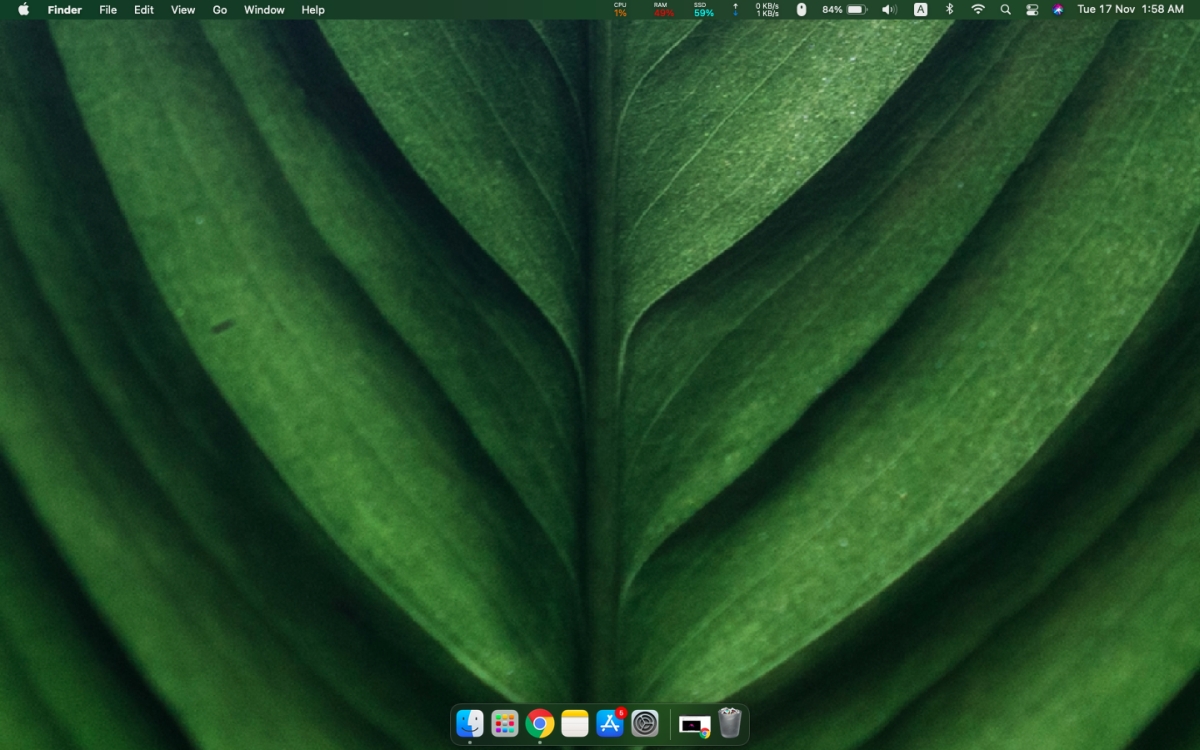
Программы для Windows, мобильные приложения, игры - ВСЁ БЕСПЛАТНО, в нашем закрытом телеграмм канале - Подписывайтесь:)
Редактировать изображение в macOS легко, но вам нужно, чтобы полоса вверху имела точную высоту, а высота будет отличаться в зависимости от размера вашего экрана. Чтобы все было проще, мы собираемся использовать приложение для создания пользовательских обоев со сплошной цветной полосой вверху.
Что вам нужно
Для начала вам понадобится следующее:
- Цветовой код HEX для цвета, который вы хотите установить для строки меню.
- Изображение, которое вы хотите использовать в качестве обоев.
- Полный путь к изображению обоев.
- Приложение Терминал (уже на вашем Mac).
Создавайте собственные обои
Выполните следующие действия, чтобы создать собственные обои из обоев, которые вы используете в данный момент. Эти пользовательские обои будут выглядеть так же, за исключением сплошной цветной полосы вверху. Мы собираемся использовать инструмент с открытым исходным кодом под названием «Изменить цвет строки меню».
- Открой Терминал.
- Запустите эту команду, чтобы клонировать Изменить цвет строки меню из Github.
git clone https://github.com/igorkulman/ChangeMenuBarColor.git
- Клонирование будет занять до минуты завершить.
- Перейти в клонированный каталог с помощью этой команды.
cd ChangeMenuBarColor
- Запустите это команда для создания новых обоев. Измените текст заполнителя на фактические значения для путь к обоям, а HEX значение цвета вы хотите для строки меню.
swift run ChangeMenuBarColor "path-to-wallpaper" "hex-color-code"
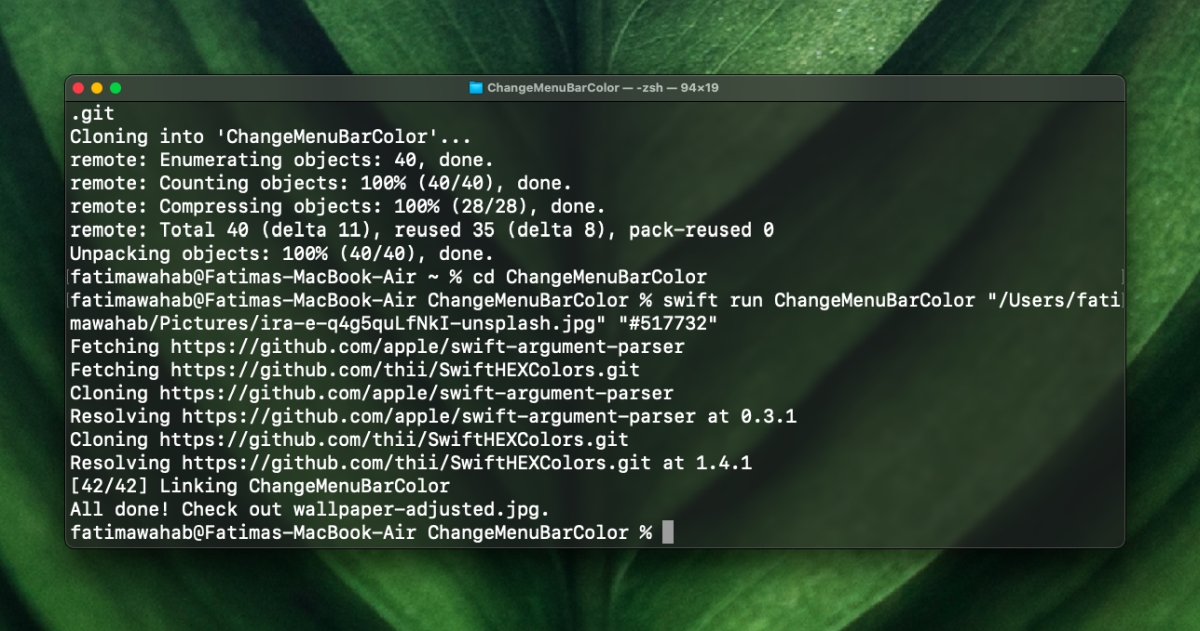
- Открой Папка ChangeMenuBarColor (он находится внутри вашей пользовательской папки).
- Щелкните правой кнопкой мыши вновь созданный файл обоев.
- Выбирать Установить как картинку рабочего стола из контекстного меню.
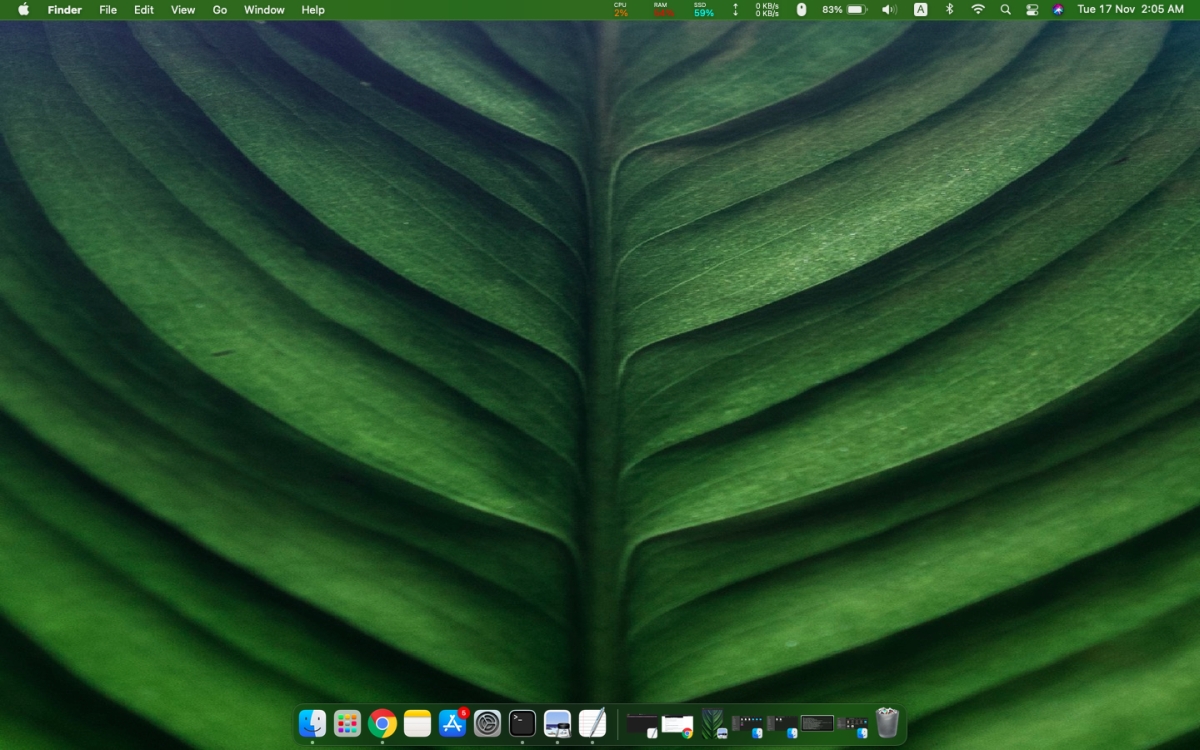
Размер изображения обоев
Убедитесь, что изображение обоев, которое вы используете для создания новых обоев, идеально подходит для вашего экрана. macOS обычно может позиционировать или изменять размер большого изображения и настраивать его для вашего экрана, но ChangeMenuBarColor не может. Если изображение не подходящего размера, новые созданные обои могут выглядеть растянутыми или непропорциональными.
Программы для Windows, мобильные приложения, игры - ВСЁ БЕСПЛАТНО, в нашем закрытом телеграмм канале - Подписывайтесь:)






Обоина шикарная. Но не могу найти подобную.